[GUIDA ULTIMATA] Come correggere gli errori del disco rigido
Pubblicato: 2023-12-16- Quali sono le cause del guasto del disco rigido
- Come verificare la presenza di errori del disco rigido sul PC?
- Errore 1: disco rigido interno non riconosciuto/rilevato durante l'installazione di Windows
- Errore 2: Errore SMART 301 ed errori del disco rigido 303 e 305
- Errore 3: disco rigido interno non riconosciuto/rilevato
- Errore 4: sistema operativo non trovato (errori relativi all'MBR)
- Errore 5: Windows ha rilevato un problema del disco rigido
- Errore 6: errore del disco rigido 0x80071ac3 (il volume è sporco)
- Errore 7: errore del dispositivo di avvio inaccessibile
- Soluzione semplice
- Errore 8: il disco rigido non è accessibile (accesso negato)
- Errore 9: errore disco rigido 3F0 o dispositivo di avvio non trovato
- Errore 10: si è verificato un errore di lettura del disco
- Errore 11: errore del disco rigido I/O
- Errore 12: codice errore disco rigido 0142
- Errore 13: errore dati (controllo ridondanza ciclico)
- Correzioni semplici
- Conclusione
![[GUIDA ULTIMATA] Come correggere gli errori del disco rigido](/uploads/article/8196/LcKQsW9Fh7dQFcnn.jpeg)
Gli errori del disco rigido variano in termini di significato e gravità. Alcuni possono causare interruzioni temporanee, mentre altri possono innescare conseguenze dannose. Ma ciò che hanno in comune è un serio avvertimento sulla salute del tuo dispositivo di archiviazione.
Esistono molti errori di Windows che rappresentano vari problemi del disco rigido. Questo articolo fornisce una guida su come correggere numerosi errori del disco rigido . Tratteremo diversi errori, ti diremo di cosa si tratta e ti offriremo il modo migliore per eliminarlo.
Quali sono le cause del guasto del disco rigido
Se riscontri frequenti danni ai file, ronzii e clic nel tuo computer, surriscaldamento, problemi di prestazioni inspiegabili e durate di lettura/scrittura insolitamente lunghe, è probabile che il tuo disco rigido non funzioni.
Se non si agisce in tempo, l'unità potrebbe guastarsi completamente, provocando il crash del computer e la perdita di file critici.
Il guasto del disco rigido è comune tra le vecchie unità e i dispositivi di archiviazione che non sono stati adeguatamente curati. Detto questo, problemi come il calore e il malware possono colpire anche i dispositivi di archiviazione.
Leggi una guida completa suifattori che potrebbero causare guasti al disco rigido .
Come verificare la presenza di errori del disco rigido sul PC?
Puoi consultare la nostra guida completa su come eseguire la diagnostica del disco rigido su un PC Windows .
Ti mostreremo come diagnosticare e correggere gli errori su un disco rigido utilizzando gli strumenti Controllo errori e CHKDSK.
Esecuzione dello strumento Controllo errori:
- Avvia una finestra Esplora file utilizzando il tasto di scelta rapida Win + E.
- Dopo l'apertura della finestra, vai su Questo PC nel riquadro di sinistra.
- Fare clic con il pulsante destro del mouse sull'unità che ha generato l'errore e selezionare
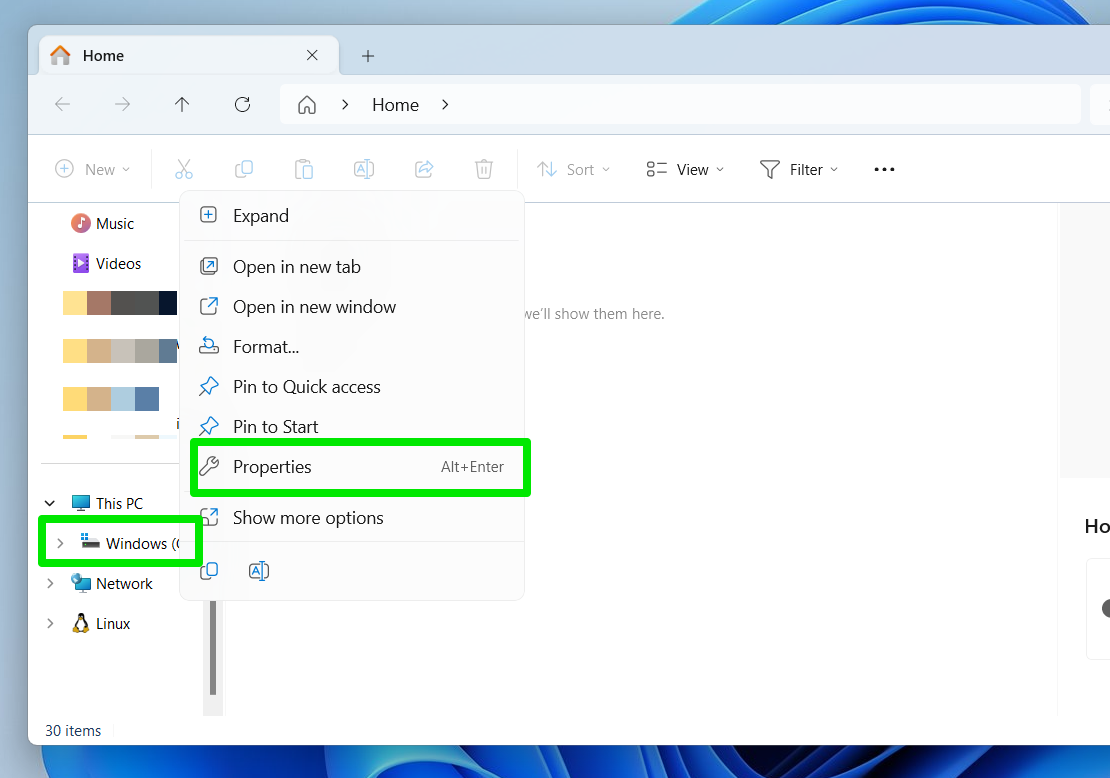
- Andare alla scheda Strumenti della finestra Proprietà e fare clic sul pulsante Controlla sotto Controllo errori.
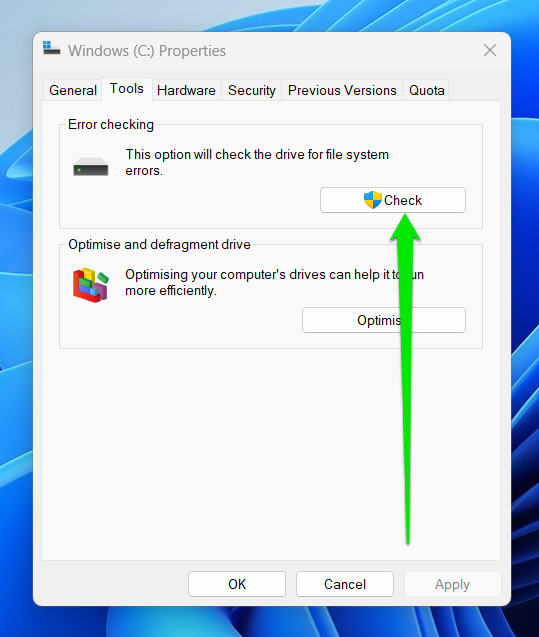
- Probabilmente non ci sono problemi con l'unità se Windows segnala che non è necessario controllare l'unità. Detto questo, puoi fare clic sull'opzione Scansione unità nella finestra di dialogo per eseguire comunque la scansione.
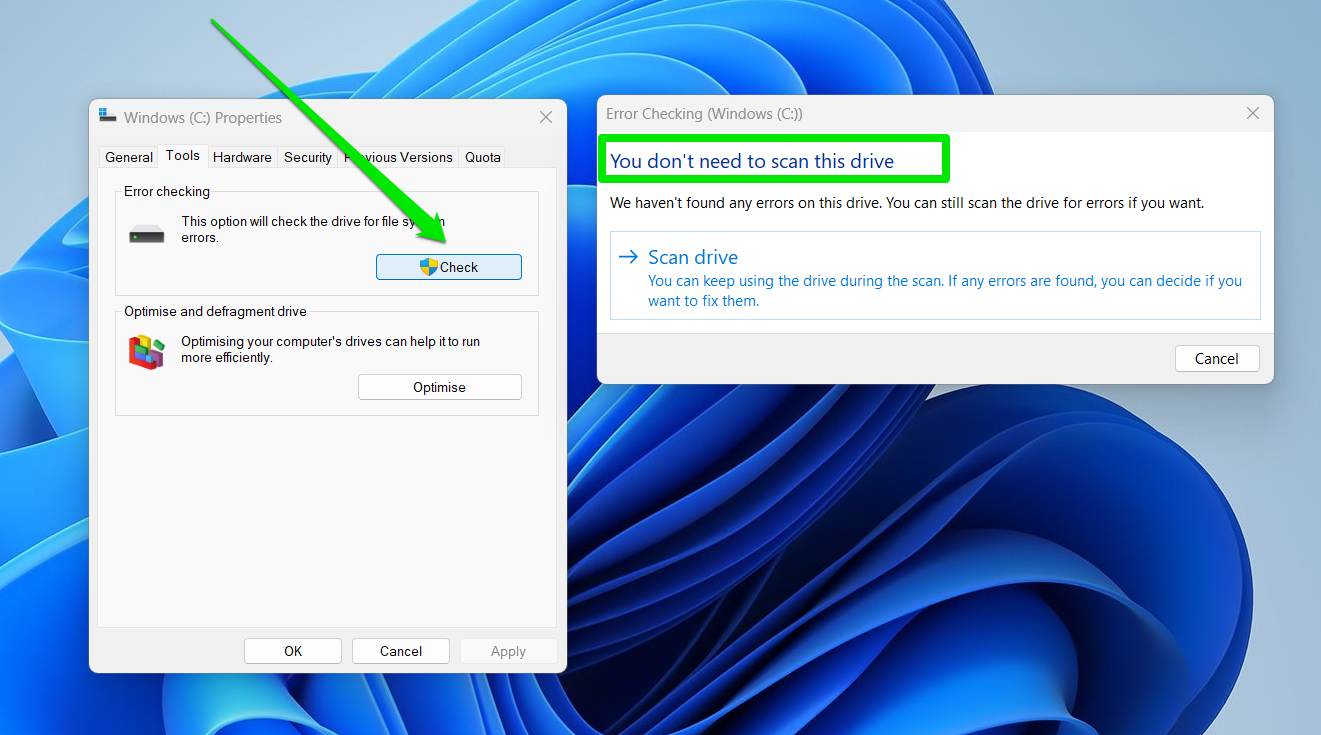 Esecuzione dello strumento CHKDSK:
Esecuzione dello strumento CHKDSK:
- Vai al menu Start, digita "comando" e fai clic su Esegui come amministratore nel Prompt dei comandi.
- Digitare il comando seguente per eseguire lo strumento CHKDSK dopo la visualizzazione della finestra del prompt dei comandi:
CHKDSK Lettera unità: /f /r /x
Sostituisci DriveLetter con la lettera assegnata all'unità. In questo modo, il comando dovrebbe assomigliare a questo:
CHKDSK e: /f /r /x
- Lo strumento ora scansionerà l'unità alla ricerca di errori e tenterà di risolverli.
Andiamo avanti e parliamo dei problemi più comuni del disco rigido e di come correggere gli errori del disco rigido seguendo le istruzioni dettagliate riportate di seguito.
Errore 1: disco rigido interno non riconosciuto/rilevato durante l'installazione di Windows
Per installare Windows è necessario un disco rigido. Pertanto, vedere che il tuo computer non rileva o riconosce il tuo dispositivo di archiviazione segna la fine del processo di installazione. Questo problema è spesso causato da connessioni errate del disco rigido, BIOS/UEFI non configurati correttamente, unità danneggiata e problemi di compatibilità.
Correzioni semplici
Puoi provare quanto segue per fare in modo che la procedura guidata di installazione di Windows riconosca il tuo disco rigido:
- Assicurati che il cavo del disco rigido sia collegato correttamente al PC.
- Utilizzare un cavo diverso per verificare che funzioni ancora.
- Ispezionare fisicamente il disco rigido.
- Conferma la funzionalità del dispositivo collegandolo a un altro computer.
- Esegui il backup dei file e formatta l'unità su un altro computer.
Leggi la nostra guida completa su come correggere questo errore del disco rigido: Disco rigido non rilevato durante l'installazione di Windows 10
Errore 2: Errore SMART 301 ed errori del disco rigido 303 e 305
Questi errori del disco rigido SMART si verificano comunemente sui computer HP e hanno nomi diversi. Ad esempio, l'errore 303 è anche chiamato errore "disco rigido rapido (303)". Questi errori vengono generalmente visualizzati quando si esegue lo strumento di diagnostica hardware del sistema dopo un errore di avvio.
Gli errori vengono visualizzati perché il disco rigido non ha superato il test diagnostico, il che indica un danno grave.
Soluzione semplice
Questi errori sono piuttosto gravi e probabilmente richiederanno la sostituzione dell'unità. Puoi contattare il produttore del computer se il dispositivo è ancora in garanzia. Sebbene il tuo sistema non possa avviarsi, puoi comunque tentare di recuperare alcuni dati collegando l'unità a un computer funzionante.
Leggi la nostra guida completa su come correggere questo errore del disco rigido: Guida definitiva: correzione degli errori del disco rigido 303, 305 e SMART 301
Errore 3: disco rigido interno non riconosciuto/rilevato
L'errore "Disco rigido non trovato/riconosciuto/rilevato" appare spesso quando il computer tenta di avviare il sistema operativo. Nella maggior parte dei casi, il messaggio di errore potrebbe avvisarti di "Premere F1 per continuare". Questo problema può derivare da un collegamento errato del cavo del disco rigido per PC desktop, impostazioni del BIOS, problemi del settore di avvio, registro del disco rigido danneggiato o un disco rigido malfunzionante.
Il tuo PC che non riconosce o rileva il tuo disco rigido esterno è un altro problema comune che gli utenti Windows devono affrontare. Questo particolare problema è in genere causato da connessioni errate, driver obsoleti, dischi rigidi non inizializzati e malware.
Correzioni semplici
Se il computer non riconosce il disco rigido interno, procedi come segue:
- Controlla il BIOS e assicurati che il computer sia configurato per l'avvio dal disco rigido.
- Controllare la connessione del cavo.
- Collega il disco rigido a un altro computer per verificare che funzioni ancora.
- Sostituisci il disco rigido se noti danni fisici.
Utilizzare i seguenti metodi di risoluzione dei problemi per aiutare il computer a riconoscere i dischi rigidi esterni:
- Ricollegare l'unità utilizzando un cavo diverso.
- Prova una porta USB diversa.
- Sbarazzarsi del malware.
- Collega l'unità a un altro computer.
Leggi la nostra guida completa su come correggere questo errore del disco rigido: Come risolvere "Il disco rigido non viene visualizzato"
Errore 4: sistema operativo non trovato (errori relativi all'MBR)
Vengono visualizzati diversi tipi di messaggi di errore quando il record di avvio principale (MBR) di un disco rigido scompare o viene danneggiato. Sebbene “Sistema operativo non trovato” sia uno degli errori più comuni, altri errori ben noti includono:
- "Errore nel caricamento del sistema operativo"
- "Tabella di partizione invalida"
- "Riavvia e seleziona il dispositivo di avvio corretto o inserisci il supporto di avvio nel dispositivo di avvio selezionato e premi un tasto"
- “Nessun supporto di avvio trovato”
L'MBR è la parte più critica del tuo disco rigido quando si tratta di caricare il sistema operativo. È anche chiamato "settore delle partizioni" e "tabella delle partizioni principale" perché contiene le informazioni necessarie al computer per avviare Windows.
Può essere corrotto o danneggiato a causa di arresti impropri del sistema e infezioni da malware.
Soluzione semplice
Nella maggior parte dei casi, è possibile utilizzare l'utilità Ripristino all'avvio di Windows per riparare la sezione del disco rigido che impedisce l'avvio del sistema operativo. Segui questi passi:
- Prova ad avviare Windows quante più volte possibile e consenti l'avvio dell'ambiente di avvio avanzato. Verrà visualizzato il messaggio "Attendere" seguito dalla schermata di riparazione automatica.
- Seleziona Risoluzione dei problemi quando viene visualizzata la schermata Scegli un'opzione.
- Fare clic su Opzioni avanzate, quindi scegliere Ripristino all'avvio.
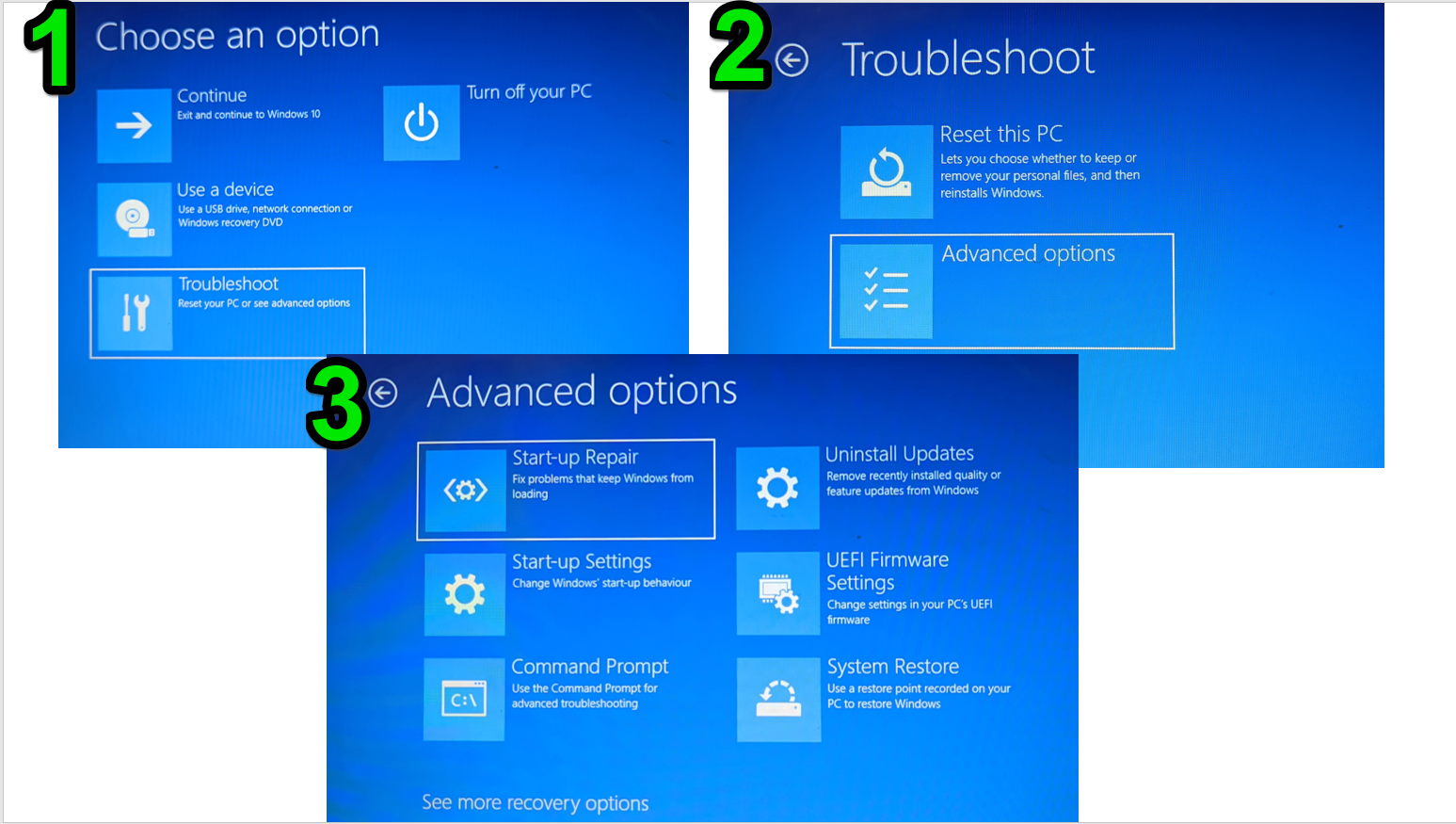
- Windows tenterà ora di riparare il settore di avvio.
Leggi le nostre guide complete su come correggere questo errore del disco rigido:
Correzione dell'MBR di Windows senza disco di installazione: guida passo passo
Come correggere l'errore "Riavvia e seleziona il dispositivo di avvio corretto" per Windows 10, 7, XP
Errore 5: Windows ha rilevato un problema del disco rigido
In molti casi, l'errore "Windows ha rilevato un problema del disco rigido" viene visualizzato senza conseguenze immediate. Il disco rigido continua a funzionare correttamente, lasciando gli utenti confusi sul motivo per cui Windows ha visualizzato il messaggio di errore.

Anche se la finestra di dialogo potrebbe davvero essere un bug, è meglio prendere sul serio il messaggio. Questo perché predice principalmente un imminente guasto del disco rigido perché Windows probabilmente ha rilevato alcuni errori logici durante il tentativo di leggere e scrivere file sull'unità.
Correzioni semplici
Puoi verificare lo stato del disco rigido utilizzando lo strumento da riga di comando SMART ed eseguire anche l'utilità CHKDSK per confermare lo stato corrente del dispositivo. È quindi possibile eseguire lo strumento Controllo file di sistema ed eseguire la scansione del computer alla ricerca di malware per escludere problemi con i file di sistema ed eliminare applicazioni dannose.
Leggi la nostra guida completa su come correggere questo errore del disco rigido: Come risolvere l'errore "Windows ha rilevato un problema del disco rigido".
Errore 6: errore del disco rigido 0x80071ac3 (il volume è sporco)
Windows solitamente contrassegna un'unità come "sporca" ogni volta che rileva incoerenze del file system. Questa incoerenza si verifica in genere quando Windows ha operazioni in sospeso sull'unità, il computer è stato spento prima che Windows potesse completare le modifiche apportate al volume e Windows rileva un danneggiamento all'interno dell'unità.
File corrotti, settori danneggiati, driver disinstallati o obsoleti e dischi rigidi usurati sono altri possibili motivi per il messaggio di errore.
Correzioni semplici
Gli strumenti CHKDSK e Controllo errori sono tra le utilità più efficaci per risolvere il problema. Detto questo, dovresti provare a disattivare ReadyBoost e utilizzare una porta USB diversa. Assicurati inoltre che i driver del tuo disco rigido siano aggiornati.
Leggi la nostra guida completa su come correggere questo errore del disco rigido: Risoluzione dell'errore 0x80071AC3: il volume è sporco
Errore 7: errore del dispositivo di avvio inaccessibile
L'errore "Dispositivo di avvio inaccessibile" è una schermata blu della morte che colpisce i computer Windows con partizioni di avvio problematiche. Il problema impedisce agli utenti di accedere ai propri sistemi operativi, poiché mostra una schermata blu ogni volta che tentano di avviare i propri computer.
Se riscontri questo problema, il sistema si riavvierà e probabilmente ti mostrerà ripetutamente la stessa schermata blu. Le cause principali del problema includono un disco rigido danneggiato, driver di dispositivi di archiviazione problematici, malware e aggiornamenti Windows difettosi.
Soluzione semplice
Puoi provare quanto segue per eliminare l'errore:
- Disinstallare gli aggiornamenti di Windows installati di recente.
- Eseguire un ripristino del sistema.
- Trova e rimuovi applicazioni dannose.
- Abilita la modalità AHCI nell'ambiente BIOS del tuo sistema se non riesci ad avviare Windows.
Leggi la nostra guida completa su come correggere questo errore del disco rigido: [RISOLTO] Come risolvere l'errore del dispositivo di avvio inaccessibile in Windows 10?
Errore 8: il disco rigido non è accessibile (accesso negato)
L'errore "Accesso negato" può bloccarti fuori da una partizione del tuo computer o disco rigido esterno. Questo problema potrebbe causare notevoli preoccupazioni poiché potresti avere file critici sul volume. Le impostazioni delle autorizzazioni, BitLocker e il danneggiamento del disco rigido possono causare l'errore.
Se alterni l'unità tra Windows e macOS, uno dei sistemi operativi potrebbe manomettere il proprio file system e attivare l'errore. Il problema potrebbe anche essere causato dallo scollegamento dell'unità senza espellerla correttamente.
Soluzione semplice
Uno dei modi più efficaci per risolvere il problema consiste nel concedersi l'autorizzazione per accedere all'unità. Puoi farlo attraverso la finestra di dialogo delle proprietà del disco rigido.
Questi passaggi ti mostreranno come:
- Fare clic con il pulsante destro del mouse sull'unità e selezionare Proprietà una volta visualizzato il menu contestuale.
- Vai alla scheda Sicurezza della finestra di dialogo Proprietà e fai clic sul pulsante Avanzate.
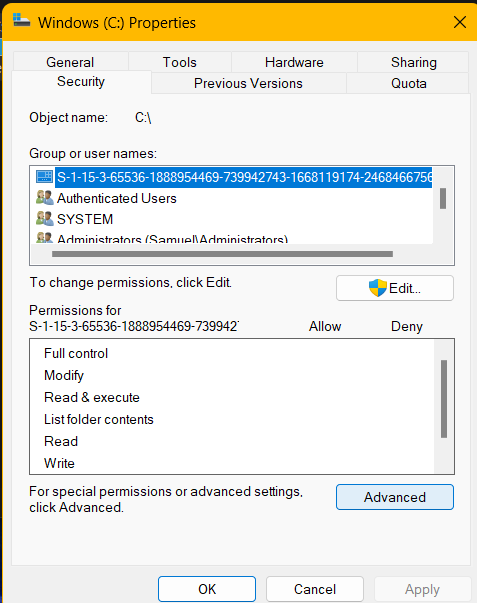
- Successivamente, fai clic sul pulsante Cambia accanto a Proprietario, inserisci il nome del tuo account utente e seleziona il pulsante OK.
- Verifica che il tuo account utente abbia il pieno controllo dell'unità e seleziona OK nelle finestre di dialogo aperte.
Errore 9: errore disco rigido 3F0 o dispositivo di avvio non trovato
Il codice di errore "Disco rigido 3F0" viene visualizzato quando il computer non riesce a rilevare il settore di avvio del disco rigido. Il messaggio di errore presenta diverse varianti, tra cui:
“Nessun dispositivo di avvio trovato.Premere un tasto qualsiasi per riavviare la macchina."
"Dispositivo non avviabile inserire disco di avvio e premere un qualsiasi tasto."
"Dispositivo di avvio non trovato.Installa un sistema operativo sul tuo disco rigido."
"Non c'è alcun dispositivo di avvio disponibile."
Questi errori possono essere causati da un ordine di avvio del BIOS errato, un BIOS non configurato correttamente o obsoleto, un MBR/settore di avvio del BIOS corrotto, un disco rigido problematico, file di avvio/sistema corrotti e problemi di connessione del disco rigido.
Correzioni semplici
Puoi procedere come segue per risolvere l'errore e riavviare Windows dal disco rigido:
- Posiziona il disco rigido in cima all'ordine di avvio del BIOS.
- Ricollega il disco rigido se il computer non lo rileva.
- Ripristina le impostazioni predefinite del BIOS.
- Controlla un disco rigido o un dispositivo avviabile diverso.
Questo è un altro problema di avvio relativo a dischi rigidi, file di sistema e persino controller problematici . In alcuni casi, un'errata configurazione del BIOS e file corrotti del sistema operativo possono attivare il messaggio di errore e impedire al computer di caricare il sistema operativo.
Correzioni semplici
- Il problema è comune con i laptop HP e in genere agli utenti viene consigliato di eseguire l'utilità di diagnostica del disco rigido HP. Detto questo, possono anche provare a ripristinare le impostazioni predefinite del BIOS e a eseguire un hard reset dei loro laptop HP.
Se non funziona nulla, un'altra opzione è utilizzare l'unità di ripristino del sistema per riportarlo alle impostazioni di fabbrica.
Dovresti anche considerare che il tuo disco rigido potrebbe essere difettoso. Quindi scambialo con un dispositivo funzionante per confermare se è il momento di sostituirlo.
Errore 10: si è verificato un errore di lettura del disco
Questo errore di avvio può essere piuttosto frustrante perché di solito consiglia agli utenti di premere CTRL + Alt + Canc per riavviare il sistema. Quindi riscontrano lo stesso errore dopo aver inserito la combinazione di tastiera.
Il problema è comunemente causato dalla sequenza di avvio del BIOS, da problemi di connessione del disco rigido, da problemi di memoria di sistema e da un settore di avvio danneggiato.
Correzioni semplici
La soluzione migliore al problema è scegliere il disco rigido come primo dispositivo di avvio nella sequenza di avvio del BIOS. Puoi anche ripristinare il BIOS, poiché alcune modifiche potrebbero aver attivato il problema.
Leggi la nostra guida completa su come correggere questo errore del disco rigido: Come risolvere eventuali errori di lettura del disco in Windows 10?
Errore 11: errore del disco rigido I/O
Non è raro vedere la finestra di dialogo di errore "Posizione non disponibile" quando si tenta di utilizzare un'unità esterna. La finestra di dialogo indica che Windows non ha potuto eseguire una richiesta a causa di un errore del dispositivo I/O.
Questo particolare messaggio di errore è il gergo tecnico per "Windows ha perso la comunicazione con l'unità". Ora, può derivare da problemi semplici come la disconnessione accidentale a problemi come un'unità danneggiata.
Correzioni semplici
Puoi provare quanto segue per risolvere il problema:
- Assicurarsi che il disco rigido sia collegato correttamente.
- Cambia porte e cavi USB.
- Aggiorna i driver del disco rigido .
Errore 12: codice errore disco rigido 0142
Questo codice di errore è peculiare dei computer Dell. Viene visualizzato quando gli utenti eseguono il test diagnostico di preavvio quando riscontrano problemi durante l'avvio del computer. Se visualizzi l'errore significa che il tuo disco rigido non ha superato il test diagnostico e potrebbe essere stato danneggiato.
L'errore può essere causato da un MBR difettoso, settori o blocchi del disco rigido danneggiati, collegamenti dei cavi allentati e danni fisici.
Correzioni semplici
Puoi riavviare il computer procedendo come segue:
- Controlla la connessione del tuo disco rigido.
- Utilizzare il disco di installazione di Windows per eseguire l'utilità CHKDSK.
- Eseguire il backup dei dati e reinstallare Windows sull'unità.
- Sostituire il disco rigido.
Errore 13: errore dati (controllo ridondanza ciclico)
Il controllo di ridondanza ciclico (CRC) è un metodo utilizzato per verificare i dati del disco rigido e rilevare eventuali danni. Un codice CRC viene calcolato e memorizzato insieme ai dati scritti su un disco rigido. Il sistema operativo calcolerà lo stesso codice ogni volta che vorrà leggere quei dati. In questo modo, può confermare che i dati sono intatti e autentici.
Il sistema segnalerà quindi un errore se il suo calcolo non corrisponde al codice CRC memorizzato.
L'errore CRC sui PC Windows è causato principalmente dalla corruzione del registro, da malware e dall'interruzione dei processi di trasferimento file.
Correzioni semplici
L'esecuzione degli strumenti Controllo errori e CHKDSK è un ottimo modo per trovare le cause degli errori di controllo e risolverli. Dovresti anche sbarazzarti di malware e virus dal tuo computer e verificare se questo risolve il problema definitivamente.
Ulteriori letture: Come verificare e correggere gli errori del disco con il comando CHKDSK
Conclusione
Ecco come correggere gli errori del disco rigido e risolvere diversi problemi del disco rigido su Windows. Ricorda che ogni errore ha diverse potenziali correzioni e le guide complete che abbiamo fornito ti mostreranno come applicarle.
Puoi utilizzare la sezione commenti qui sotto per farci sapere se qualcuna delle soluzioni ti ha aiutato a risolvere il tuo problema difficile e se c'è un errore del dispositivo di archiviazione che desideri disperatamente risolvere.
